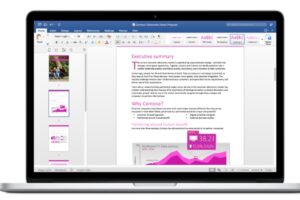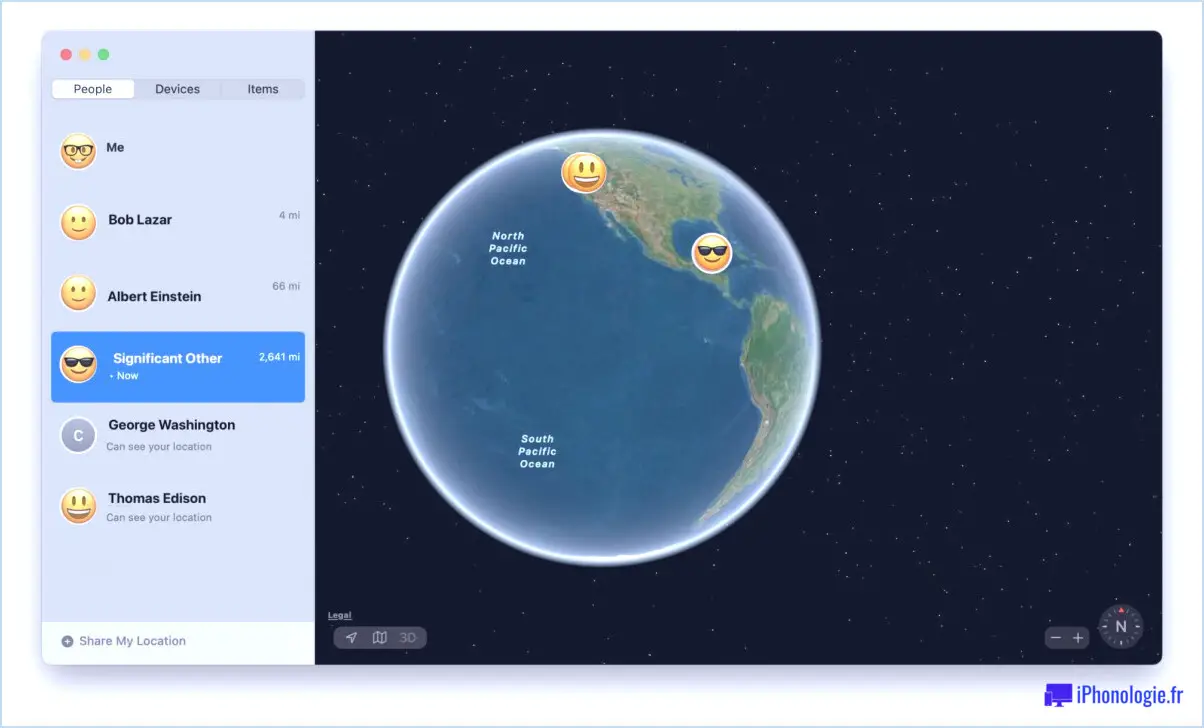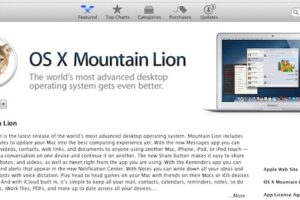Comment remplir les formulaires et documents PDF sur Mac
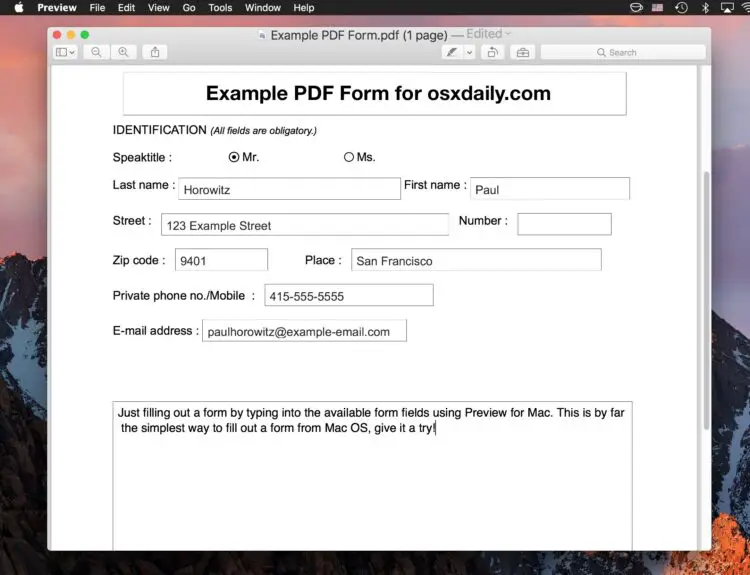
Pour de nombreux utilisateurs d'ordinateurs, remplir des formulaires et des documents PDF est une routine. L'application Mac Preview vous permet de remplir facilement et rapidement un fichier PDF. L'avantage de l'utilisation de Preview pour remplir des formulaires PDF sur Mac est qu'il n'y a pas d'applications ou de téléchargements supplémentaires nécessaires, elle est incluse dans chaque version de logiciel système Mac OS et Mac OS X.
Quel que soit le type de fichier PDF, s'il comporte des formulaires à remplir, vous pourrez compléter le document et le sauvegarder, prêt à l'emploi.
Ce tutoriel se concentre sur la démonstration de la manière de remplir des formulaires PDF sur Mac, mais pour les utilisateurs mobiles, vous pouvez également remplir facilement des documents PDF sur iPhone et iPad.
Comment remplir les formulaires PDF sur Mac avec aperçu
Nous allons supposer que vous avez un formulaire PDF prêt à être rempli, si c'est le cas, alors :
- Ouvrez le document PDF que vous souhaitez remplir dans l'application Preview sur Mac, si le fichier PDF est sur le web, allez-y et enregistrez-le d'abord localement
- Cliquez sur chacun des champs du formulaire disponible dans le fichier PDF et remplissez chaque champ du formulaire comme requis
- Vérifiez que le document PDF a été rempli et que tous les formulaires nécessaires sont suffisamment remplis
- Lorsque vous êtes satisfait, allez dans le menu "Fichier" et choisissez "Enregistrer", "Exporter" ou "Enregistrer sous" - notez que "Enregistrer" écrase le fichier PDF existant et "Enregistrer sous" fera de la version remplie une copie du fichier PDF original
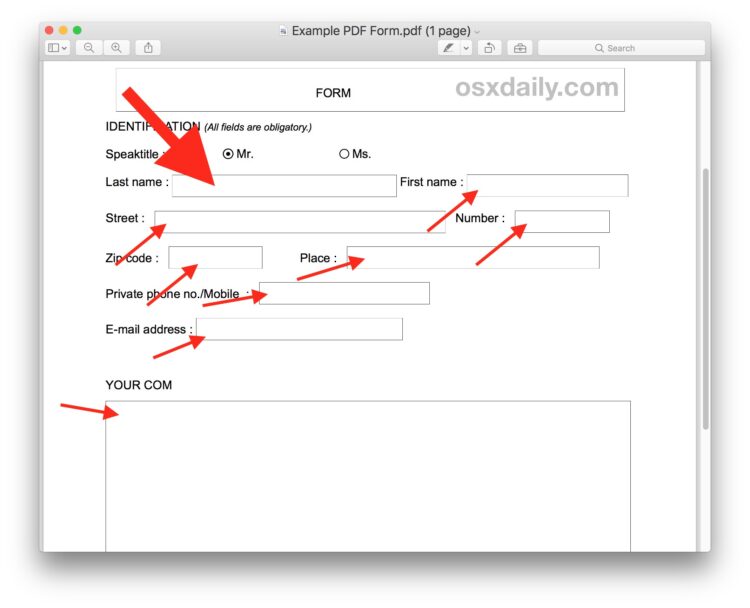
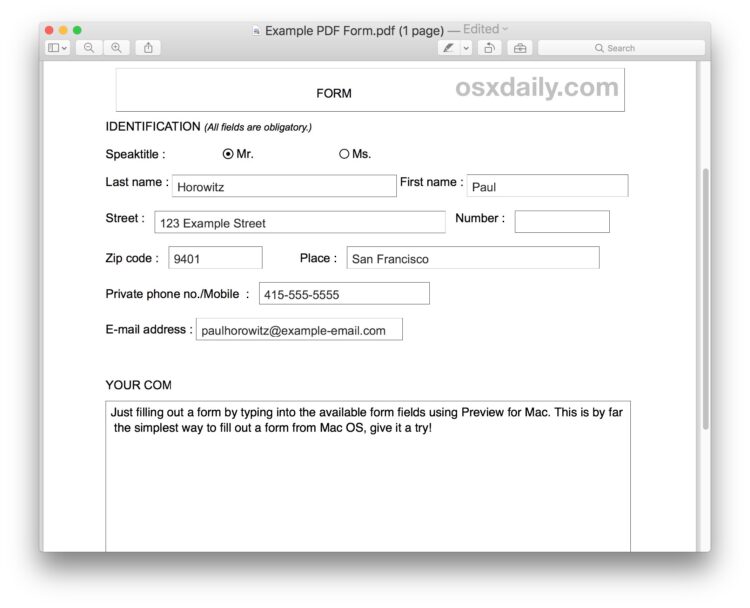
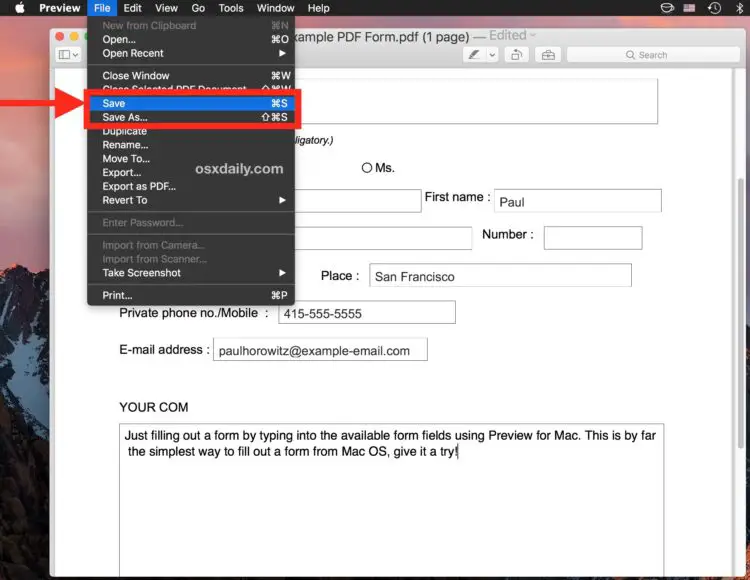
C'est tout ! Le fichier PDF a été rempli et vous pouvez l'utiliser selon vos besoins, le joindre à un courriel, le télécharger sur un site web, l'imprimer, quelle que soit votre prochaine étape.
Si vous le souhaitez, vous pouvez confirmer que le fichier PDF a été rempli avec succès en l'ouvrant ou en utilisant le Quick Look sur le fichier PDF pour voir qu'il est maintenant complété avec tous les formulaires remplis.
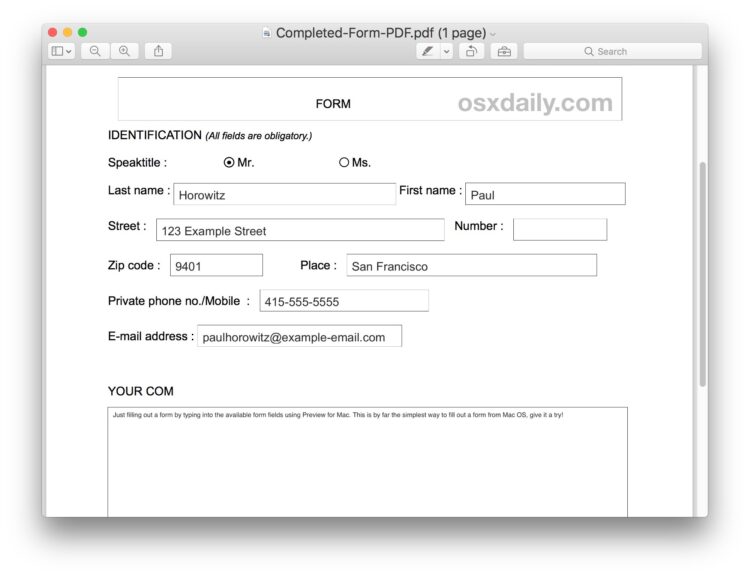
* Notez que Preview devrait être le visualiseur PDF par défaut sur Mac, bien que certaines applications tierces puissent essayer de changer cela. Vous pouvez facilement revenir à l'affichage par défaut du PDF si nécessaire.
Que faire si le formulaire PDF nécessite une signature ?
De nombreux formulaires et demandes en format PDF peuvent nécessiter une signature pour être remplis. Devinez quoi ? L'application Preview peut également vous aider à signer un document ! Il existe en fait deux méthodes différentes pour apposer une signature sur les fichiers PDF sur le Mac. Vous pouvez signer les documents à l'aide du Mac Trackpad comme décrit ici et vous pouvez également apposer des signatures numériques par le biais de l'appareil photo dans l'application Preview comme décrit ici. C'est très utile, mais il n'y a pas que le Mac qui possède la capacité de signature, les utilisateurs d'iPhone et d'iPad trouveront qu'iOS possède également la fonction de signature.
Les formulaires PDF ne fonctionnent pas, comment puis-je utiliser Mac pour remplir le document PDF de toute façon ?
La plupart des formulaires PDF peuvent être remplis facilement comme décrit ci-dessus. Toutefois, il peut arriver que vous rencontriez un fichier PDF qui ne comporte pas de formulaires permettant la saisie de texte ou de données, et qui est en fait un fichier image enregistré au format PDF qui, autrement, ressemble à un document ou à une demande. Ne vous inquiétez pas si le fichier PDF ne contient pas de formulaires cliquables faciles à remplir comme décrit ci-dessus, car vous pouvez toujours remplir le formulaire PDF en utilisant les outils Mac Preview Text pour ajouter du texte aux fichiers PDF, aux photos ou aux fichiers image comme décrit ici. Une autre option serait de remplir le PDF en utilisant également les outils Markup Text d'iOS. Donc, ne vous inquiétez pas, vous pourrez toujours remplir ce document PDF et l'utiliser.
Puis-je remplir un fichier PDF directement à partir d'un e-mail sur le Mac ?
Oui, si vous utilisez l'application Mac Mail et disposez d'une version moderne du système d'exploitation Mac OS, vous pouvez utiliser la fonction de marquage des messages pour annoter les pièces jointes, y compris les fichiers PDF, directement à partir du courrier électronique. C'est une option intéressante et rapide si quelqu'un vous a envoyé par courriel un fichier PDF que vous souhaitez lui renvoyer rapidement, mais notez que le balisage par courriel ne permet pas par défaut d'enregistrer une copie du fichier PDF sur votre ordinateur local.
Connaissez-vous un autre moyen de modifier et de remplir des formulaires PDF sur le Mac ? Avez-vous une meilleure solution ? Faites-le nous savoir dans les commentaires !